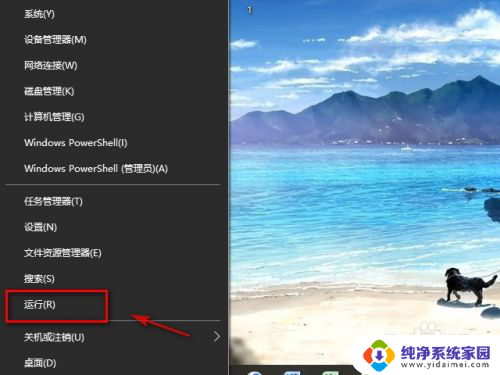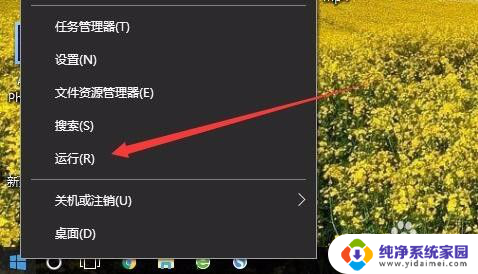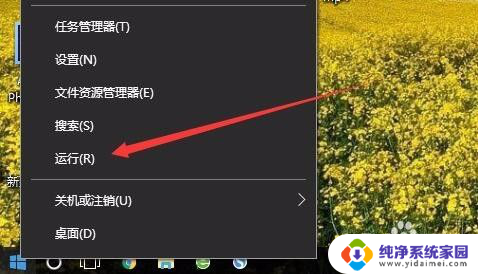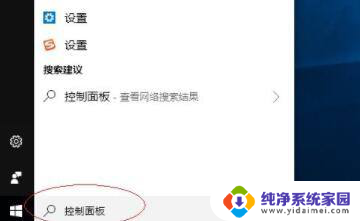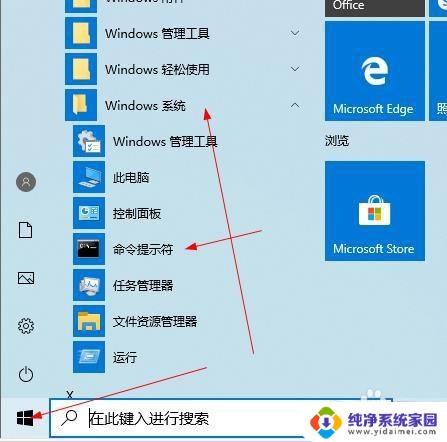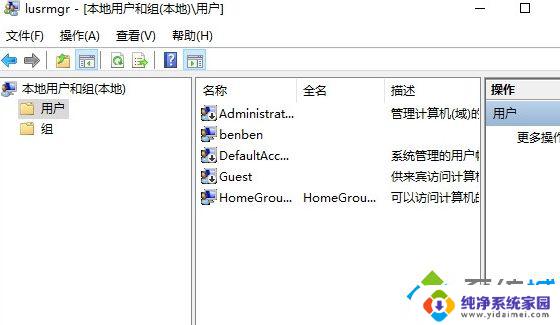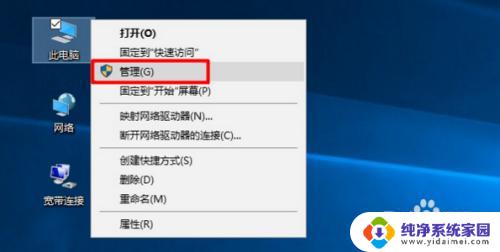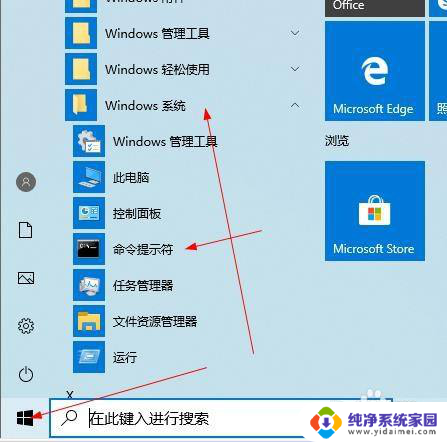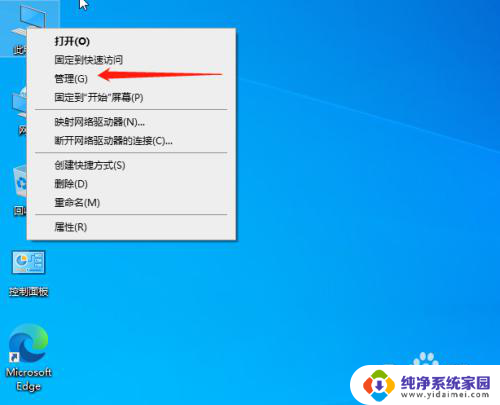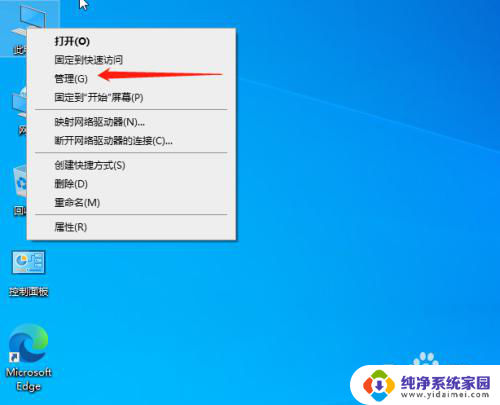win10本地用户组不见了 win10计算机管理中没有本地用户和组的问题怎么解决
更新时间:2023-10-16 11:53:50作者:yang
win10本地用户组不见了,在使用Win10操作系统的过程中,有时我们可能会遇到一个令人困惑的问题,即在计算机管理中无法找到本地用户和组,这个问题可能会给我们的日常操作带来困扰,因为我们无法添加或管理本地用户和组,从而限制了我们对计算机的自定义和管理权限。该如何解决这个问题呢?接下来我们将一起探讨解决这个问题的方法。
操作方法:
1.在Windows10桌面,右键点击桌面左下角的开始按钮。在弹出菜单中选择“运行”菜单项。
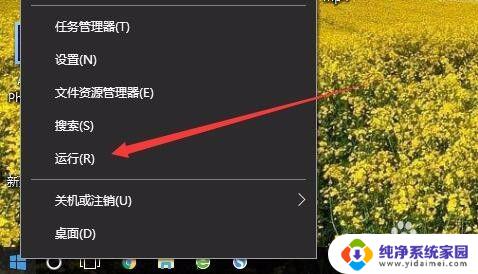
2.在打开的运行窗口中,输入命令mmc,然后点击确定按钮。
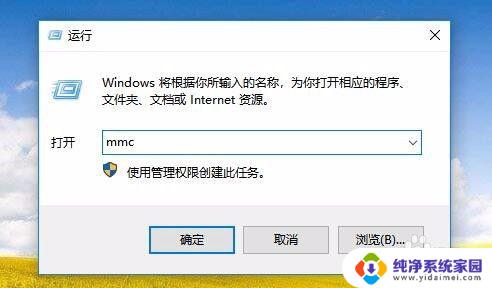
3.这时就会打开Windows10的控制台窗口,点击左上角的“文件”菜单。
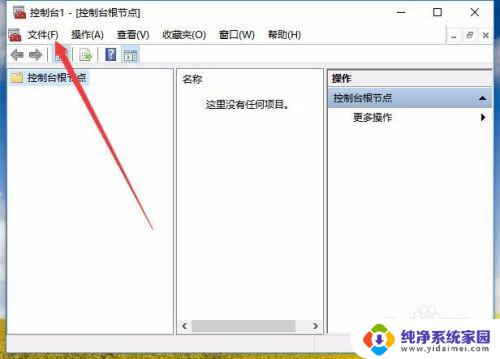
4.接着点击弹出菜单中的“添加/删除管理单元”菜单项。
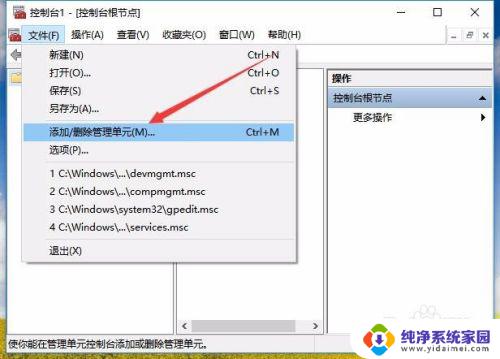
5.在打开的管理窗口中,点击左侧边栏的“本地用户和组”一项。然后点击“添加”按钮。
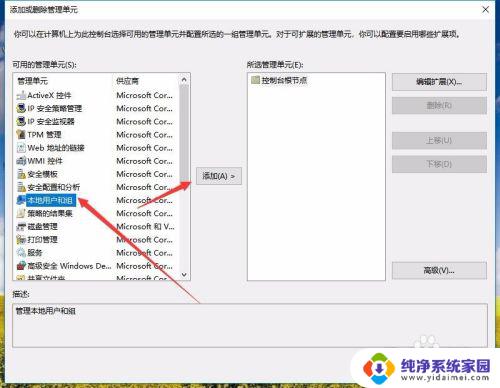
6.在弹出窗口中选择本地计算机一项,最后点击确定按钮。这样再次打开计算机管理窗口,就看到“本地用户和组”的设置项了。
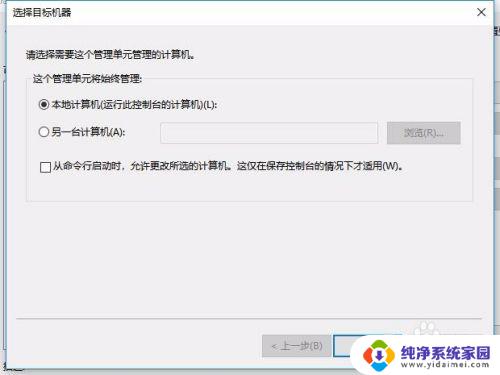
以上是win10本地用户组不见的全部内容,如果还有不清楚的用户,可以参考小编的步骤进行操作,希望这些步骤能对大家有所帮助。